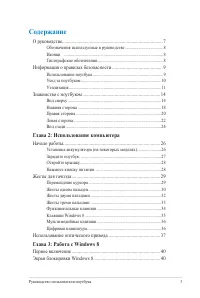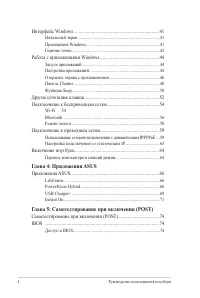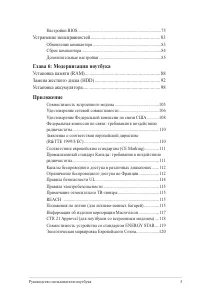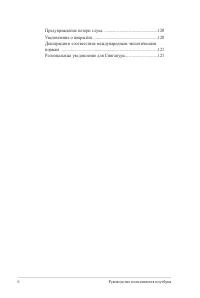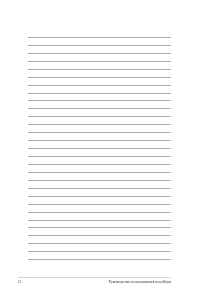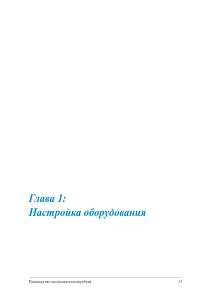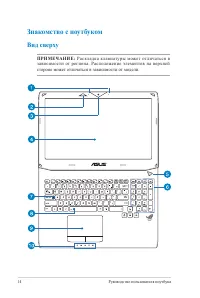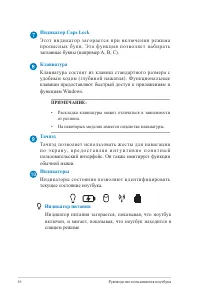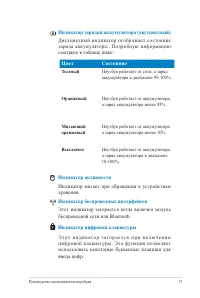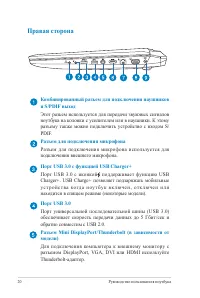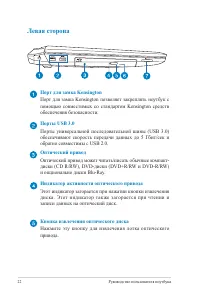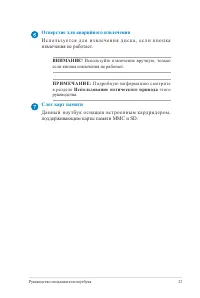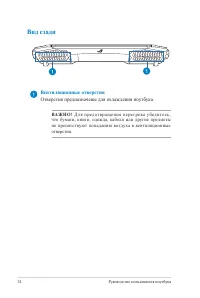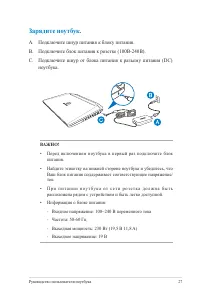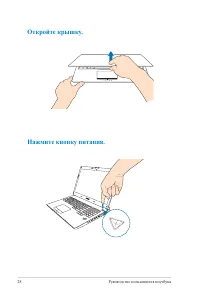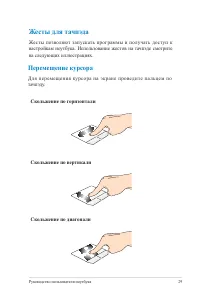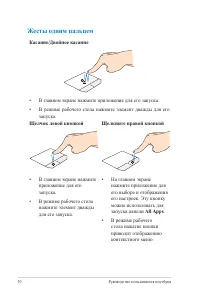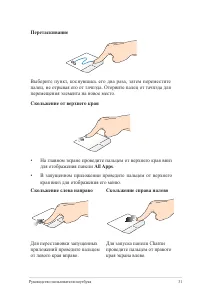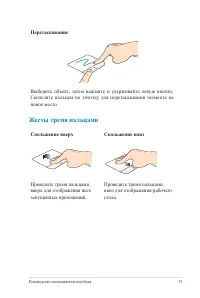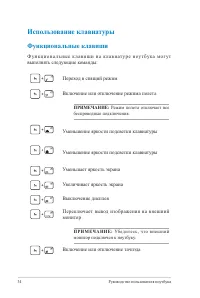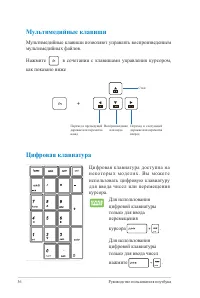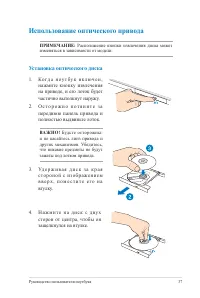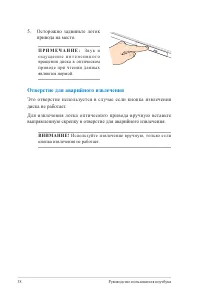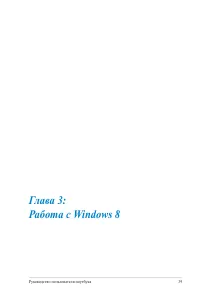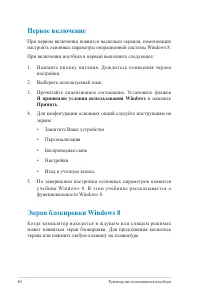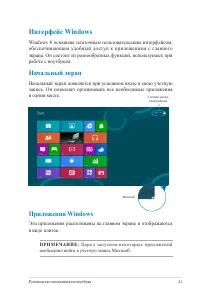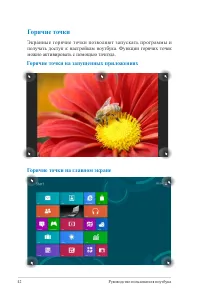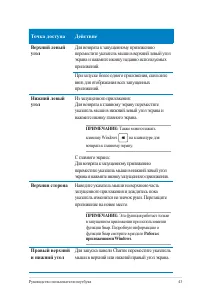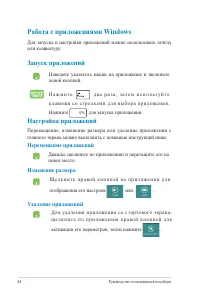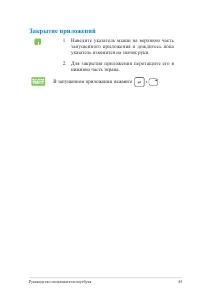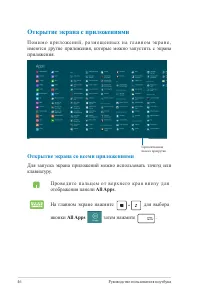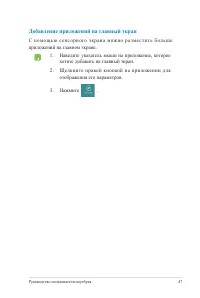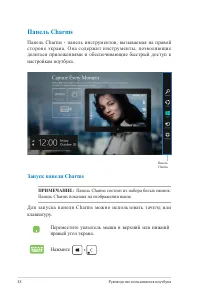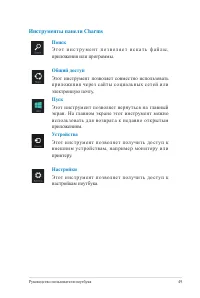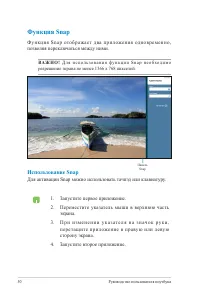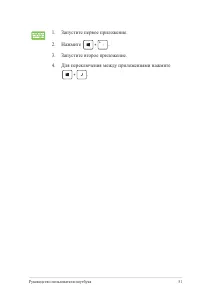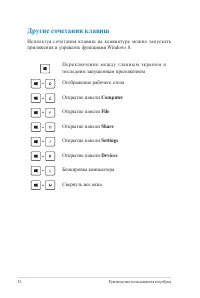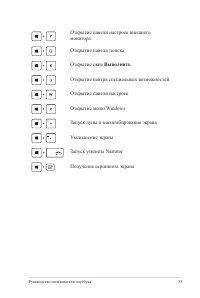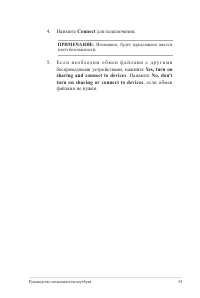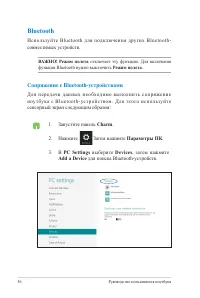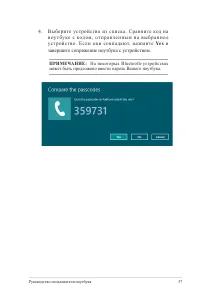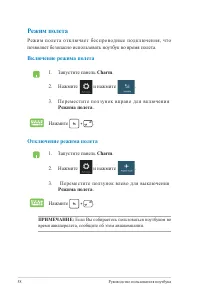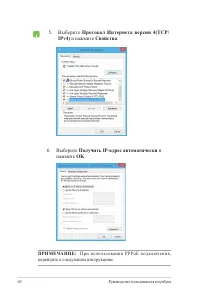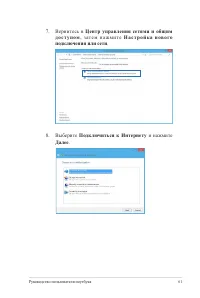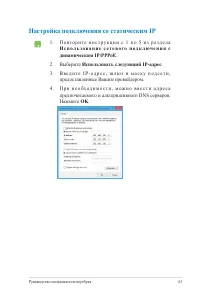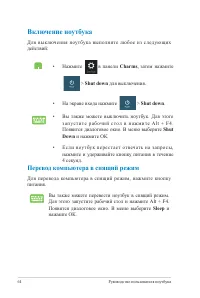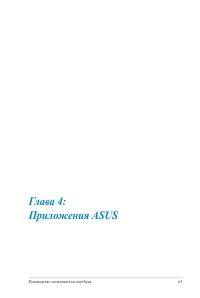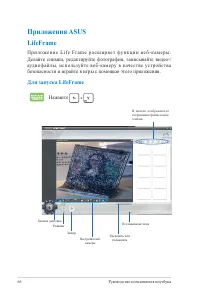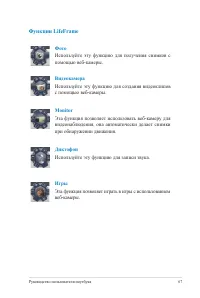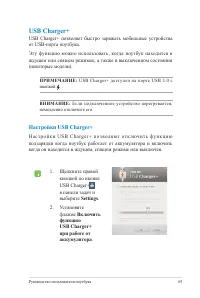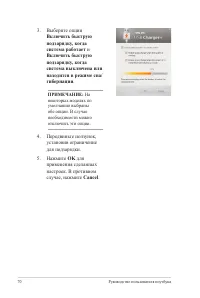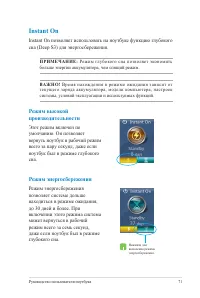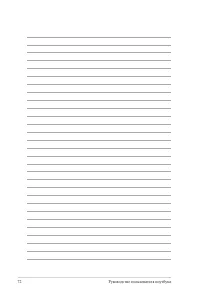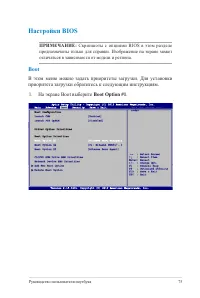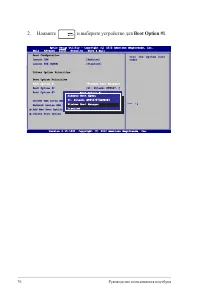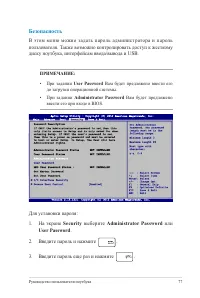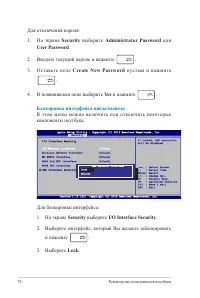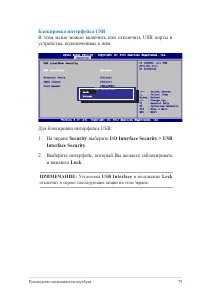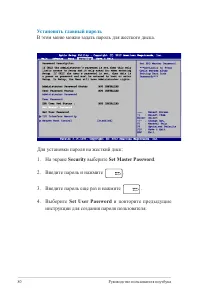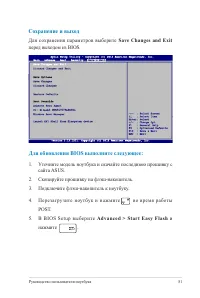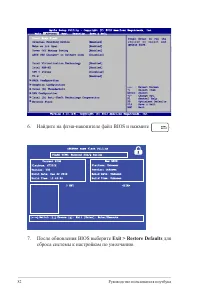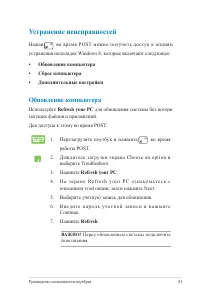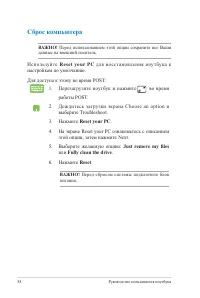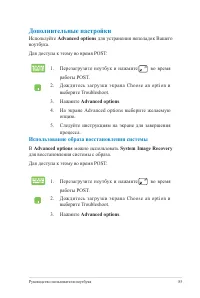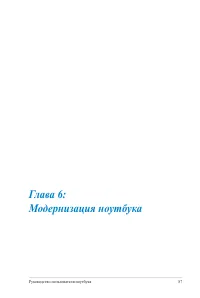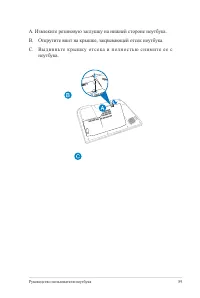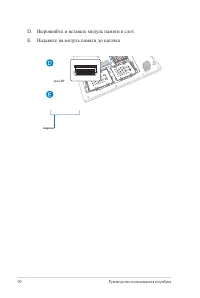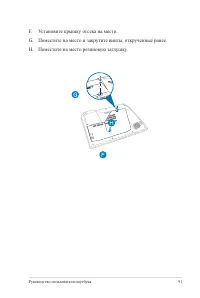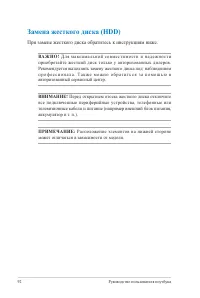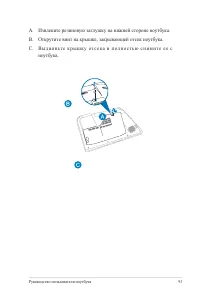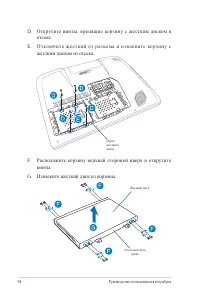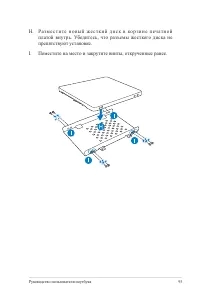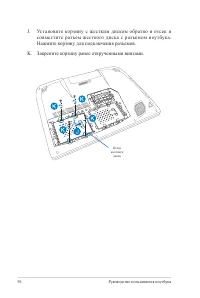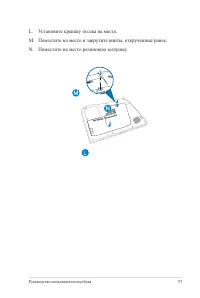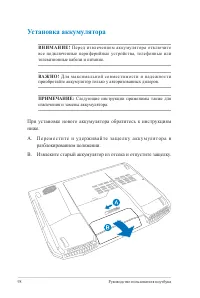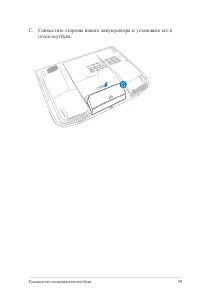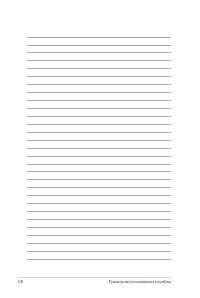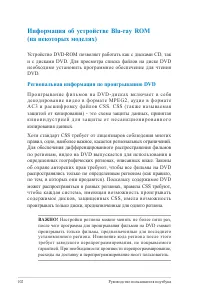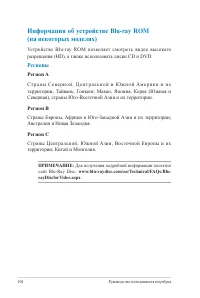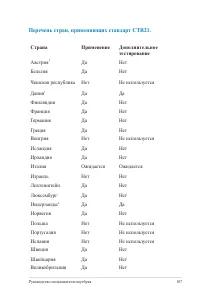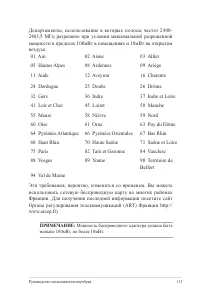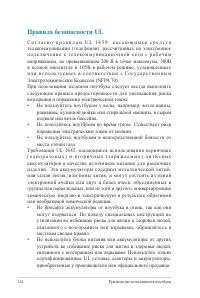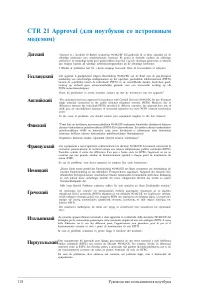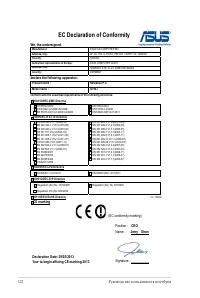Ноутбуки ASUS ROG G750JH - инструкция пользователя по применению, эксплуатации и установке на русском языке. Мы надеемся, она поможет вам решить возникшие у вас вопросы при эксплуатации техники.
Если остались вопросы, задайте их в комментариях после инструкции.
"Загружаем инструкцию", означает, что нужно подождать пока файл загрузится и можно будет его читать онлайн. Некоторые инструкции очень большие и время их появления зависит от вашей скорости интернета.
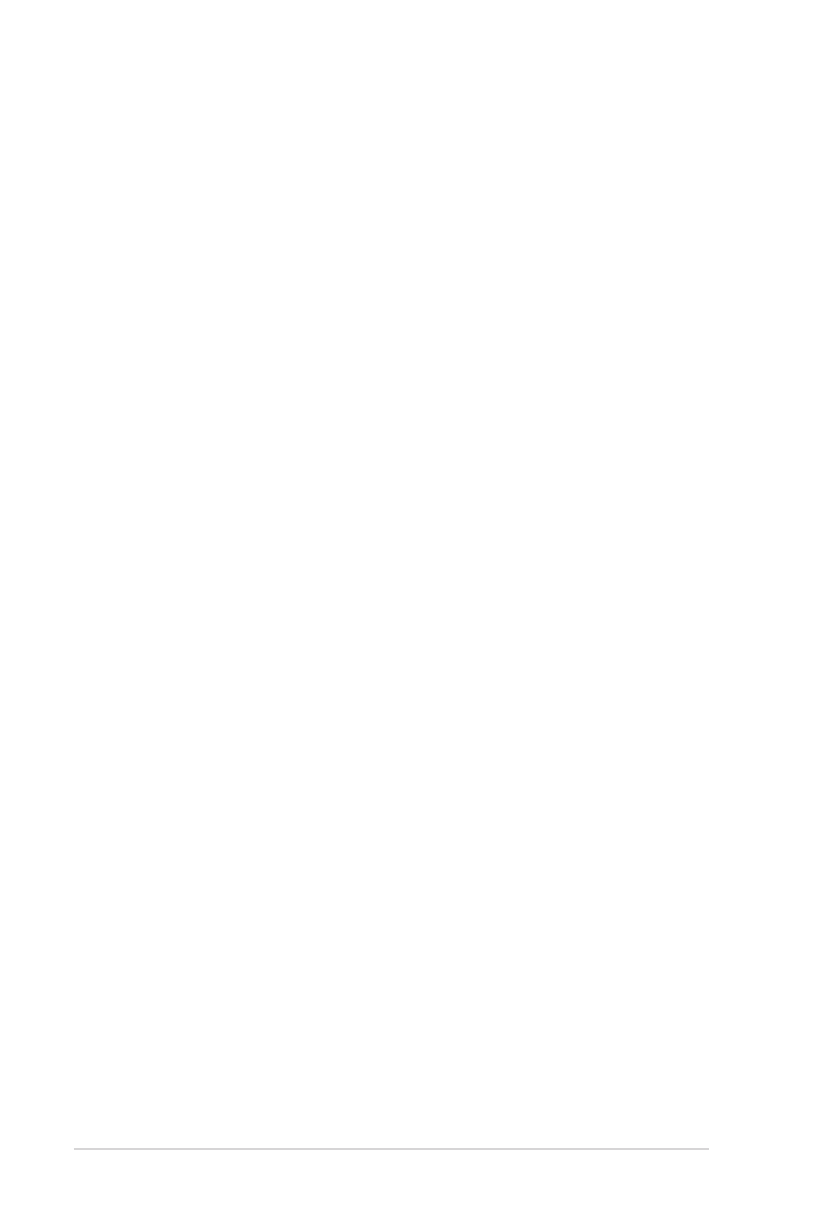
2
Руководство пользователя ноутбука
ИНФОРМАЦИЯ ОБ АВТОРСКИХ ПРАВАХ
Любая часть этого руководства, включая оборудование и программное обеспечение,
описанные в нем, не может быть дублирована, передана, преобразована, сохранена в
системе поиска или переведена на другой язык в любой форме или любыми средствами,
кроме документации, хранящейся покупателем с целью резервирования, без специального
письменного разрешения ASUSTeK COMPUTER INC. (“ASUS”).
ASUS предоставляет данное руководство "как есть" без гарантии любого типа, явно
выраженной или подразумеваемой, включая неявные гарантии или условия получения
коммерче ской выгоды или пригодно сти для конкретной цели, но не ограничиваясь
этими гарантиями и условиями. НИ ПРИ КАКИХ ОБСТОЯТЕЛЬСТВАХ ASUS, ЕЕ
РУ КО В ОД С Т В О , Д ОЛ Ж Н О С Т Н Ы Е Л И Ц А , СЛ У Ж А Щ И Е И П О С Р Е Д Н И К И Н Е
НЕСУТ ОТВЕТСТВЕННОСТИ ЗА КАКОЙ-ЛИБО КОСВЕННЫЙ, СПЕЦИАЛЬНЫЙ,
СЛУЧАЙНЫЙ ИЛИ ЗАКОНОМЕРНЫЙ УЩЕРБ (ВКЛЮЧАЯ УЩЕРБ ОТ УПУЩЕННОЙ
ВЫГОДЫ, НЕСОСТОЯВШЕЙСЯ СДЕЛКИ, ПОТЕРИ ДАННЫХ ИЛИ НЕВОЗМОЖНОСТИ
ИХ ИСПОЛЬЗОВАНИЯ, ПРЕРЫВАНИЯ ДЕЯТЕЛЬНОСТИ И Т.П.), ДАЖЕ В ТОМ
СЛУЧАЕ, ЕСЛИ ASUS БЫЛА УВЕДОМЛЕНА О ВОЗМОЖНОСТИ ТАКОГО УЩЕРБА,
МОГУЩЕЙ ВОЗНИКНУТЬ В РЕЗУЛЬТАТЕ ДЕФЕКТА ИЛИ ОШИБКИ В ДАННОМ
РУКОВОДСТВЕ ЛИБО В ИЗДЕЛИИ.
Продукция и названия корпораций, имеющиеся в этом руководстве, могут являться
зарегистрированными торговыми знаками или быть защищенными авторскими правами
соответствующих компаний и используются только в целях идентификации.
Т Е Х Н И Ч Е С К И Е Х А РА К Т Е Р И С Т И К И И И Н Ф О Р М А Ц И Я , С ОД Е РЖ А Щ И Е С Я В
ДАННОМ РУКОВОДСТВЕ, ПРИВОДЯТСЯ ТОЛЬКО В ЦЕЛЯХ ОЗНАКОМЛЕНИЯ. ОНИ
МОГУТ БЫТЬ ИЗМЕНЕНЫ В ЛЮБОЕ ВРЕМЯ БЕЗ УВЕДОМЛЕНИЯ И НЕ ДОЛЖНЫ
РАССМАТРИВАТЬСЯ КАК ОБЯЗАТЕЛЬСТВО СО СТОРОНЫ ASUS. ASUS НЕ НЕСЕТ
КАКОЙ БЫ ТО НИ БЫЛО ОТВЕТСТВЕННОСТИ ЗА ОШИБКИ ИЛИ НЕТОЧНОСТИ,
КОТОРЫЕ МОГУТ СОДЕРЖАТЬСЯ В НАСТОЯЩЕМ РУКОВОДСТВЕ, В ТОМ ЧИСЛЕ
ОТНОСЯЩИЕСЯ К ОПИСАННЫМ В НЕМ ИЗДЕЛИЯМ И ПРОГРАММАМ.
Copyright © 2013 ASUSTeK COMPUTER INC. Все права защищены.
ОГРАНИЧЕНИЕ ОТВЕТСТВЕННОСТИ
Могут возникнуть обстоятельства, в которых из-за нарушения ASUS своих обязательств
или в силу иных источников ответственности Вы получите право на возмещение ущерба
со стороны ASUS. В каждом таком случае и независимо от оснований, дающих Вам
право претендовать на возмещение ASUS убытков, ответственность ASUS не будет
превышать величину ущерба от телесных повреждений (включая смерть) и повреждения
недвижимости и материального личного имущества либо иных фактических прямых
убытков, вызванных упущением или невыполнением законных обязательств по данному
Заявлению о гарантии, но не более контрактной цены каждого изделия по каталогу.
ASUS будет нести ответственность или освобождает Вас от ответственности только за
потери, убытки или претензии, связанные с контрактом, невыполнением или нарушением
данного Заявления о гарантии.
Это ограничение распространяется также на поставщиков и реселлеров. Это максимальная
величина совокупной ответственности ASUS, ее поставщиков и реселлеров.
НИ ПРИ КАКИХ ОБСТОЯТЕЛЬСТВАХ ASUS НЕ БУДЕТ НЕСТИ ОТВЕТСТВЕННОСТЬ
В Л Ю Б Ы Х И З СЛ Е Д У Ю Щ И Х СЛ У Ч А Е В : ( 1 ) П Р Е Т Е Н З И И К ВА М В С ВЯ З И С
УБЫТКАМИ ТРЕТЬИХ ЛИЦ; (2) ПОТЕРИ ИЛИ ПОВРЕЖДЕНИЯ ВАШИХ ЗАПИСЕЙ
И Л И Д А Н Н Ы Х ; И Л И ( 3 ) С П Е Ц И А Л Ь Н Ы Й , СЛ У Ч А Й Н Ы Й И Л И КО С В Е Н Н Ы Й
ЛИБО КАКОЙ-ЛИБО СОПРЯЖЕННЫЙ ЭКОНОМИЧЕСКИЙ УЩЕРБ (ВКЛЮЧАЯ
УПУЩЕННУЮ ВЫГОДУ ИЛИ ПОТЕРИ СБЕРЕЖЕНИЙ), ДАЖЕ ЕСЛИ ASUS, ЕЕ
ПОСТАВЩИКИ ИЛИ РЕСЕЛЛЕРЫ БЫЛИ УВЕДОМЛЕНЫ О ВОЗМОЖНОСТИ ИХ
ВОЗНИКНОВЕНИЯ.
СЕРВИС И ПОДДЕРЖКА
Посетите наш сайт
http://support.asus.com
Январь 2013
R7780
Содержание
- 3 Содержание; Глава 2: Использование компьютера
- 4 Глава 4: Приложения ASUS
- 5 Глава 6: Модернизация ноутбука
- 7 О руководстве
- 8 Обозначения используемые в руководстве; Для выделения ключевой информации используются следующие; П Р И М Е Ч А Н И Е :; Иконки; И ко н к и , о т о б р а ж е н н ы е н и ж е , у к а з ы в а ю т н а у с т р о й с т в о ,; Типографские обозначения; Жирный; Курсив
- 9 Информация о правилах безопасности; Использование ноутбука
- 10 Уход за ноутбуком
- 11 Утилизация
- 14 Знакомство с ноутбуком; Вид сверху
- 15 Микрофон; Кнопка питания; Цифровая клавиатура
- 16 Индикатор Caps Lock; Тачпэд
- 17 Индикатор зарядки аккумулятора (двухцветный); Зеленый; Оранжевый; Мигающий; Выключен; Индикатор активности
- 18 Нижняя сторона
- 20 Комбинированный разъем для подключения наушников; Правая сторона
- 21 Разъем HDMI
- 22 Порт для замка Kensington; Левая сторона
- 23 Отверстие для аварийного извлечения; И с п о л ь з у е т с я д л я и з в л е ч е н и я д и с к а , е с л и к н о п к а; Использование оптического привода; Слот карт памяти; Данный ноутбук о снащен вст ро енным кардридером,
- 24 Вентиляционные отверстия; Отверстия предназначены для охлаждения ноутбука.; Вид сзади
- 26 Начало работы; Ус т а н о в к а а к к у м у л я т о р а ( н а н е к о т о р ы х; Совме стите стороны аккумулятора и установите его в отсек
- 29 Перемещение курсора; Для перемещения курсора на экране проведите пальцем по; Жесты для тачпэда; Жесты позволяют запускать программы и получать доступ к; Скольжение по горизонтали
- 30 Жесты одним пальцем; Касание/Двойное касание
- 31 Перетаскивание
- 32 Жесты двумя пальцами
- 33 Жесты тремя пальцами
- 34 Функциональные клавиши; Использование клавиатуры
- 35 Функциональные клавиши для приложений ASUS
- 36 Мультимедийные клавиши
- 37 Установка оптического диска; Использование оптического привода
- 38 Осторожно задвиньте лоток; Это отверстие используется в случае если кнопка извлечения
- 40 Первое включение; Я принимаю условия использования Windows; Экран блокировки Windows 8
- 41 Интерфейс Windows; Начальный экран; Приложения Windows
- 42 Горячие точки; Экранные горячие точки позволяют запускать программы и; Горячие точки на запущенных приложениях
- 43 Точка доступа; Работа с
- 44 Работа с приложениями Windows; Запуск приложений; Изменение размера; Настройка приложений; Удаление приложений
- 45 Закрытие приложений; Наведите указатель мыши на верхнюю часть
- 46 Открытие экрана с приложениями; Открытие экрана со всеми приложениями; All Apps
- 47 Добавление приложений на главный экран
- 48 Панель Charms; Запуск панели Charms
- 49 Поиск; Инструменты панели Charms
- 50 Функция Snap; Ф у н к ц и я S n a p ото б р а ж а е т д ва п р и л оже н и я од н о в р е м е н н о ,; Использование Snap; Для активации Snap можно использовать тачпэд или клавиатуру.; П р и и з м е н е н и и у к а з а т е л я н а з н ач о к р у к и ,
- 52 Другие сочетания клавиш; Computer
- 53 Выполнить
- 54 Подключение к беспроводным сетям; ВАЖНО! Режим полета; Режим полета; Charm
- 55 Connect; Е с л и н е о б х о д и м о б м е н ф а й л а м и с д р у г и м и; sharing and connect to devices
- 56 Bluetooth; Сопряжение с Bluetooth-устройствами
- 57 Выберите уст ройство из списка. Сравните код на; Ye s; завершите сопряжение ноутбука с устройством.
- 58 Отключение режима полета; Включение режима полета
- 59 Подключение к проводным сетям; И с п о л ь з о в а н и е с е т е в о г о п о д к л ю ч е н и я с
- 60 и нажмите; Свойства; Получить IP-адрес автоматически; нажмите; OK
- 61 , з а т е м н а ж м и т е
- 62 Подключить
- 63 Настройка подключения со статическим IP; П о в т о р и т е и н с т р у к ц и и с 1 п о 5 и з р а з д е л а; предоставленные Вашим провайдером.
- 64 Включение ноутбука; Перевод компьютера в спящий режим
- 66 LifeFrame; П р и л ож е н и е L i f e F r a m e р а с ш и р я е т фу н к ц и и в е б - ка м е р ы .; Для запуска LifeFrame; Нажмите
- 67 Функции LifeFrame; Фото
- 68 Power4Gear Hybrid; Запуск ASUS Power4Gear Hybrid; Режим энергосбережения
- 69 Настройки USB Charger+; Settings
- 70 установив ограничение
- 71 Instant On; Режим высокой
- 74 Доступ к BIOS и устранению неполадок; BIOS; Доступ к BIOS
- 75 Настройки BIOS; Boot; В этом меню можно задать приоритеты загрузки. Для установки
- 77 Безопасность; Security; User Password
- 78 Блокировка интерфейса ввода/вывода
- 79 Блокировка интерфейса USB; В этом меню можно включить или отключить USB порты и; выберите; Interface Security; Выберите интерфейс, который Вы желаете заблокировать; USB Interface; Lock
- 80 Установить главный пароль
- 81 Сохранение и выход; Save Changes and Exit; Для обновления BIOS выполните следующее:; Advanced > Start Easy Flash
- 82 Найдите на флэш-накопителе файл BIOS и нажмите; Exit > Restore Defaults; для
- 83 Устранение неисправностей; Обновление компьютера; Refresh your PC
- 84 Сброс компьютера; Reset your PC
- 85 Использование образа восстановления системы; Дополнительные настройки; Advanced options
- 86 System
- 88 О т с е к о п е р ат и в н о й п а м я т и п о з в о л я е т д о б а в л я т ь м од ул и
- 92 При замене жесткого диска обратитесь к инструкциям ниже.
- 94 D. Открутите винты, крепящие корзину с жестким диском в
- 95 H. Р а з м е с т и т е н о в ы й ж е с т к и й д и с к в ко р з и н е п еч ат н о й
- 96 J. Установите корзину с жестким диском обратно в отсек и
- 98 Установка аккумулятора; При установке нового аккумулятора обратитесь к инструкциям
- 102 Информация об устройстве Blu-ray ROM; Региональная информация по проигрыванию DVD
- 103 Регионы; югославские республики, Словакия
- 104 Устройство Blu-ray ROM позволяет смотреть видео высокого; Регион A; С т р а н ы С е в е р н о й , Ц е н т р а л ь н о й и Ю ж н о й А м е р и к и и и х; Регион B; Страны Европы, Африки и Юго-Западной Азии и их территории; Регион C; Страны Центральной, Южной Азии, Восточной Европы и их
- 105 Совместимость встроенного модема
- 106 Удостоверение сетевой совместимости
- 107 Перечень стран, применяющих стандарт CTR21.; Страна
- 108 Удостоверение Федеральной комиссии по связи США
- 109 нежели та, к которой подключен приемник.
- 110 Федеральная комиссия по связи: требования к; З а я в л е н и е о с о о т в е т с т в и и е в р о п е й с к о й
- 111 Соответствие европейским стандартам (CE Marking); Маркировка CE для устройств без модуля беспроводной; Промышленный стандарт Канады: требования к
- 112 Каналы беспроводного доступа в различных
- 114 Правила безопасности UL
- 115 Правила электробезопасности
- 117 Предупреждающий знак; Правила безопасности при работе с оптическим; Предупреждение безопасности CD-ROM; Информация об изделии корпорации Macrovision
- 118 CTR 21 Approval (для ноутбуков со встроенным
- 119 Испанский; Совместимость устройства со стандартом ENERGY; g o v
- 120 Экологическая маркировка Европейского Союза
- 121 Декларация и соответствие международным